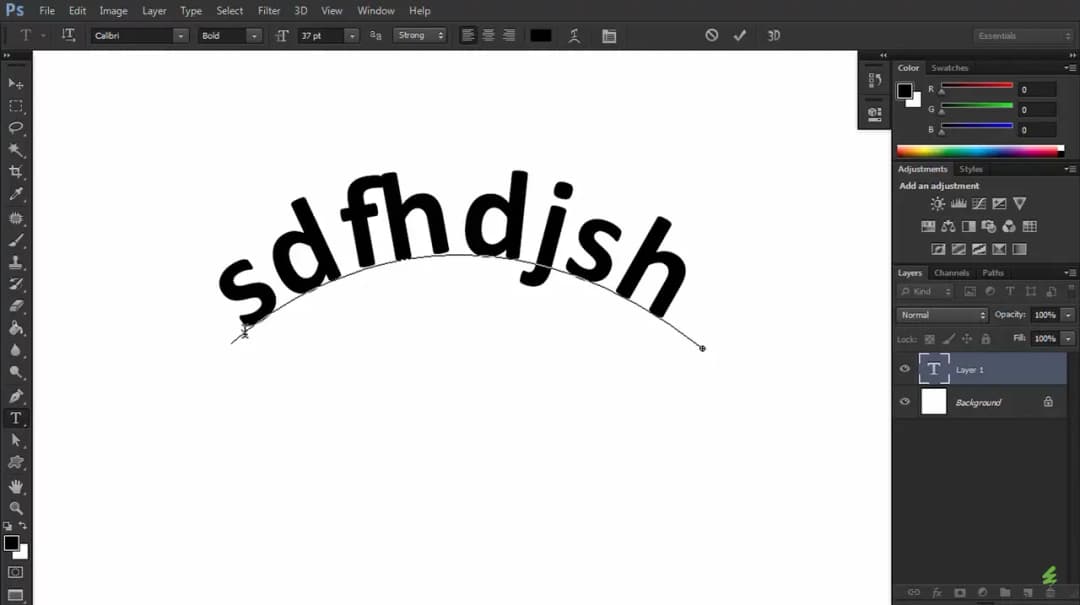Wyjustowanie tekstu w Photoshopie to kluczowy element, który pozwala na uzyskanie profesjonalnego wyglądu projektów graficznych. Aby skutecznie wyjustować tekst, należy pamiętać, że musi on być wprowadzony w formie akapitu, a nie jako pojedynczy tekst. W tym artykule przedstawimy krok po kroku, jak prawidłowo justować tekst w Photoshopie oraz jak uniknąć typowych błędów, które mogą utrudnić ten proces.
Użycie odpowiednich narzędzi i zrozumienie opcji justowania jest niezbędne dla każdego, kto chce tworzyć estetyczne i czytelne projekty. Zastosowanie pełnego justowania oraz umiejętność wyrównania tekstu do lewej, prawej lub środka to umiejętności, które każdy użytkownik Photoshopa powinien opanować. Zapraszamy do zapoznania się z naszym przewodnikiem, który pomoże Ci w pełni wykorzystać możliwości programu.
Najważniejsze informacje:- Aby wyjustować tekst w Photoshopie, tekst musi być wprowadzony jako akapit.
- Użyj narzędzia tekstowego (T) do rysowania prostokąta, w którym będziesz wpisywać tekst.
- Panel "Akapit" umożliwia wybór opcji justowania, w tym pełnego justowania.
- Justowanie tekstu jest dostępne tylko dla warstw tekstowych w formie akapitu.
- Można dostosować parametry tekstu, takie jak odstępy między wyrazami i literami, aby poprawić wygląd.
Jak wyjustować tekst w Photoshopie, aby uzyskać profesjonalny wygląd
Aby wyjustować tekst w Photoshopie, należy najpierw zrozumieć, jakie narzędzia są dostępne oraz jak ich używać. Kluczowym krokiem jest wybór odpowiedniego narzędzia tekstowego, które pozwoli na wprowadzenie tekstu w formie akapitu. Warto pamiętać, że tekst wprowadzony jako pojedynczy element nie będzie miał opcji justowania, dlatego ważne jest, aby użyć narzędzia tekstowego (T) i narysować prostokąt, w którym będzie wpisywany tekst.
Po wprowadzeniu tekstu, otwórz panel "Akapit", który znajdziesz w menu Okno. W tym panelu dostępne są różne opcje wyrównania, w tym pełna opcja justowania, która wyrównuje tekst do obu krawędzi akapitu. Pamiętaj, że opcje justowania są dostępne tylko dla warstw tekstowych w formie akapitu. Jeśli napotkasz problemy z działaniem przycisków justowania, upewnij się, że warstwa tekstowa została poprawnie skonwertowana na akapit.
Wybór odpowiedniego narzędzia tekstowego w Photoshopie
Wybór narzędzia tekstowego w Photoshopie jest kluczowy dla prawidłowego wprowadzania tekstu. Możesz wybrać między tekstem punktowym a tekstem akapitowym. Tekst punktowy jest używany do wprowadzania pojedynczych linii tekstu, natomiast tekst akapitowy pozwala na wprowadzenie dłuższych bloków tekstu, które można łatwo justować. Aby wybrać narzędzie tekstowe, wystarczy kliknąć ikonę "T" w pasku narzędzi lub użyć skrótu klawiaturowego.
- Tekst punktowy: idealny do krótkich fraz i nagłówków.
- Tekst akapitowy: najlepszy do dłuższych bloków tekstu, które wymagają formatowania.
- Użyj narzędzia tekstowego (T), aby rozpocząć wprowadzanie tekstu w odpowiednim formacie.
Tworzenie akapitu do justowania tekstu w Photoshopie
Aby wyjustować tekst w Photoshopie, kluczowym krokiem jest stworzenie akapitu, który umożliwi odpowiednie formatowanie. Aby to zrobić, wybierz narzędzie tekstowe (T) i narysuj prostokąt w obszarze roboczym, w którym chcesz wprowadzić tekst. Po narysowaniu prostokąta, wprowadź swój tekst wewnątrz tego obszaru. Dzięki temu tekst będzie traktowany jako akapit, co jest niezbędne do korzystania z opcji justowania.
Stworzenie akapitu jest istotne, ponieważ umożliwia dostęp do zaawansowanych opcji formatowania, takich jak pełne justowanie. Bez akapitu, tekst będzie traktowany jako pojedynczy element, co ogranicza możliwości jego edytowania. Upewnij się, że po wprowadzeniu tekstu otworzysz panel "Akapit", aby dostosować jego właściwości, takie jak wyrównanie i odstępy.
Różne opcje justowania tekstu w Photoshopie i ich zastosowanie
Photoshop oferuje różne opcje justowania tekstu, które pozwalają na dostosowanie wyglądu tekstu w zależności od potrzeb projektu. Najpopularniejsze metody to wyrównanie tekstu do lewej, prawej, środka oraz pełne justowanie. Wyrównanie do lewej jest najczęściej stosowane w dokumentach i tekstach, które mają być czytelne i uporządkowane. Z kolei wyrównanie do prawej może być użyteczne w przypadku nagłówków lub elementów graficznych, które mają zwrócić uwagę na prawą stronę.
Pełne justowanie tekstu to opcja, która wyrównuje tekst do obu krawędzi akapitu, co nadaje mu elegancki i profesjonalny wygląd. Jest to szczególnie przydatne w przypadku dłuższych bloków tekstu, jak artykuły czy eseje. Aby skorzystać z tej opcji, wystarczy kliknąć ikonę "Pełne justowanie" w panelu "Akapit". Dzięki temu tekst będzie równomiernie rozłożony, co poprawia jego estetykę i czytelność.
Jak korzystać z pełnego justowania tekstu w Photoshopie
Aby zastosować pełne justowanie tekstu w Photoshopie, najpierw upewnij się, że tekst został wprowadzony w formie akapitu. Po zakończeniu wprowadzania tekstu, otwórz panel "Akapit", który można znaleźć w menu "Okno". W panelu tym znajdziesz różne opcje wyrównania. Aby wybrać pełne justowanie, kliknij ikonę "Pełne justowanie" lub "Wyjustuj wszystko". Po zastosowaniu tej opcji, tekst zostanie wyrównany do obu krawędzi akapitu, co nada mu estetyczny i profesjonalny wygląd.
- Poprawia czytelność tekstu, szczególnie w dłuższych blokach.
- Tworzy elegancki i zorganizowany układ strony.
- Ułatwia wizualne przyswajanie informacji przez odbiorców.
Wyrównanie tekstu do lewej, prawej i środka w Photoshopie
W Photoshopie możesz również wyrównywać tekst do lewej, prawej i środka, co daje Ci elastyczność w projektowaniu. Wyrównanie do lewej jest najczęściej stosowane w dokumentach, ponieważ zapewnia łatwą czytelność. Wyrównanie do prawej może być użyteczne w nagłówkach lub w przypadku, gdy chcesz, aby tekst przyciągał uwagę do prawej strony. Wyrównanie do środka dobrze sprawdza się w projektach graficznych, gdzie estetyka ma kluczowe znaczenie, na przykład w zaproszeniach czy plakatach.
Czytaj więcej: Jak zainstalować wtyczkę do Photoshopa bez problemów i frustracji
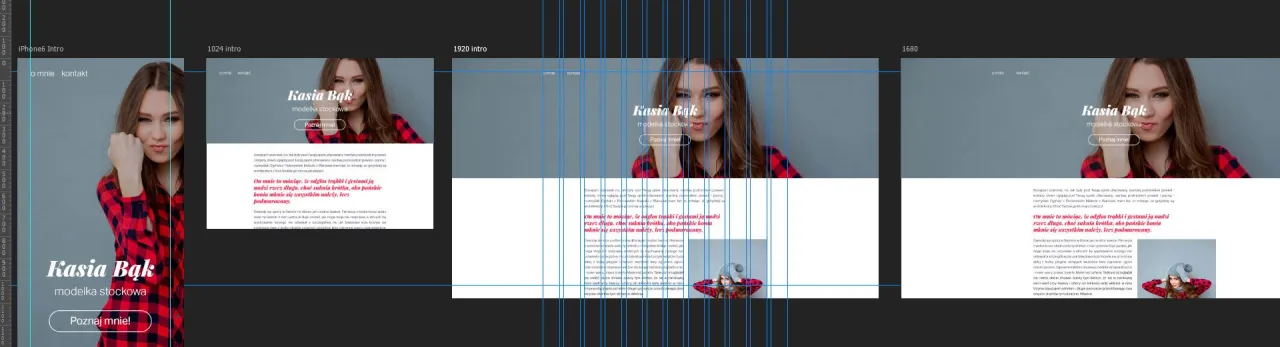
Typowe błędy podczas justowania tekstu i jak ich unikać
Podczas justowania tekstu w Photoshopie, użytkownicy często popełniają kilka typowych błędów, które mogą wpłynąć na końcowy efekt projektu. Jednym z najczęstszych problemów jest nieprawidłowe wprowadzenie tekstu jako akapitu. Użytkownicy mogą przypadkowo wprowadzić tekst jako punktowy, co uniemożliwia korzystanie z opcji justowania. Aby uniknąć tego błędu, zawsze upewnij się, że używasz narzędzia tekstowego (T) do rysowania prostokąta, w którym zamierzasz wprowadzić tekst.
Kolejnym częstym błędem jest brak konwersji warstwy tekstowej na akapit. Jeśli przyciski justowania nie działają, sprawdź, czy warstwa tekstowa została poprawnie skonwertowana. Dodatkowo, użytkownicy często zapominają o dostosowaniu parametrów takich jak odstępy między wyrazami i literami. Ignorowanie tych ustawień może prowadzić do nieestetycznego wyglądu tekstu. Pamiętaj, aby zawsze sprawdzać te parametry w panelu "Akapit" przed zakończeniem pracy nad projektem.
Problemy z konwersją warstw tekstowych na akapity
Konwersja warstw tekstowych na akapity jest kluczowym krokiem, aby móc korzystać z opcji justowania w Photoshopie. Użytkownicy mogą napotkać trudności, jeśli nie wiedzą, jak prawidłowo przeprowadzić ten proces. Często zdarza się, że tekst, który został wprowadzony jako pojedynczy element, nie będzie miał dostępu do opcji justowania. Aby to naprawić, należy kliknąć prawym przyciskiem myszy na warstwę tekstową i wybrać "Konwertuj na akapit". Dzięki temu zyskasz pełen dostęp do wszystkich opcji formatowania tekstu, co pozwoli na uzyskanie estetycznego efektu końcowego.
Jak dostosować odstępy i parametry tekstu w Photoshopie
Dostosowanie odstępów i parametrów tekstu w Photoshopie jest kluczowe dla uzyskania estetycznego i czytelnego wyglądu. Możesz zmieniać odstępy między wyrazami i literami, co pozwala na lepsze dopasowanie tekstu do projektu. W panelu "Akapit" znajdziesz opcje, które umożliwiają precyzyjne ustawienie tych parametrów. Zmiana odstępów może znacząco wpłynąć na sposób, w jaki tekst jest odbierany przez czytelnika, poprawiając jego czytelność oraz ogólny wygląd projektu.
| Parametr | Efekt na układ tekstu |
|---|---|
| Odstęp między wyrazami | Umożliwia lepszą separację wyrazów, co zwiększa czytelność w dłuższych blokach tekstu. |
| Odstęp między literami | Pomaga w poprawie estetyki tekstu, szczególnie w nagłówkach i tytułach. |
| Skalowanie glifów | Umożliwia dostosowanie wyglądu poszczególnych znaków, co może wpłynąć na ogólny styl tekstu. |
Zaawansowane techniki formatowania tekstu w Photoshopie
Gdy opanujesz podstawowe techniki justowania tekstu i dostosowywania jego parametrów, warto zwrócić uwagę na zaawansowane techniki formatowania, które mogą znacząco podnieść jakość Twoich projektów. Na przykład, użycie stylów warstw, takich jak cień, blask lub kontur, może dodać głębi i wymiarowości tekstowi. Dzięki tym efektom, tekst nie tylko stanie się bardziej atrakcyjny wizualnie, ale również lepiej wkomponuje się w tło, co jest szczególnie ważne w projektach graficznych, gdzie tekst musi wyróżniać się na różnych kolorach i wzorach.
Warto również eksperymentować z typografią, łącząc różne czcionki i style w jednym projekcie. Użycie kontrastujących fontów, takich jak połączenie eleganckiej czcionki szeryfowej z nowoczesną bezszeryfową, może skutecznie przyciągnąć uwagę do kluczowych informacji. Pamiętaj, że odpowiedni dobór czcionek oraz ich parametry, takie jak odstępy i skalowanie glifów, mogą znacznie wpłynąć na odbiór Twojego projektu. Dzięki tym technikom, Twoje projekty staną się bardziej profesjonalne i zapadające w pamięć.